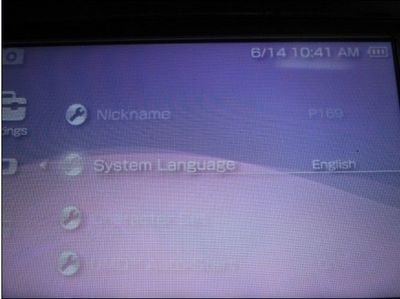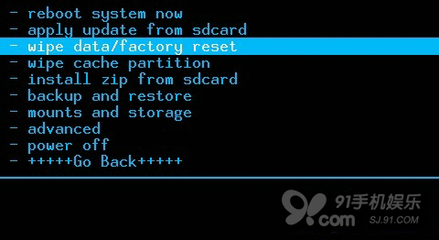教你怎么刷台电平板电脑,怎么升级。现在玩平板的小伙伴们都喜欢在用平板的时候,用的时间久了感觉平板会变慢了或者是某些原来内置的程序被误删了,又或者是官方有了新的固件更新,这是就只有刷机升级了,那么刷机怎么刷,有没有风险,小编在这郑重的说刷机是有一定的风险的,新手的朋友最好是谨慎不明白的就不要去刷,万一刷坏了机子哪也是挺麻烦的,刷机的方法有很多种,有些是刷其他机型的或者是修改过的固件,那么下面小编要说的就是怎么刷台电官方提供的固件刷机方法。好了下面就说说怎么操作步骤。
台电平板电脑如何刷机A10教程――工具/原料电脑
数据线一根
台电A10HD平板电脑
PhoenixSuit 刷机工具

A10HD刷机固件安卓4.2.2固件
台电平板电脑如何刷机A10教程――A10刷机步骤台电平板电脑如何刷机A10教程 1、
首先我们打开台电的官网网站,在网站的导航栏找到驱动下载的频道点击进入--点击平板电脑固件程--如果你的机身背面没有ID号的话就从左边下载---有ID号的就在右边点击输入你机身背后的ID号提交,就点下载Android4.2.2-V5.03 的版本固件,现在这个固件是台电官方的最新版。
台电平板电脑如何刷机A10教程 2、
注意:这里先说一下新手最好在【刷机前先用刷机工具备份一次刷机前的系统固件】不然如果没有刷机成功反而变死机后就麻烦多了。往下看,在文的下面有刷机前备份的2个操作步骤,
你的平板一定要是先勾选USB调试功能哦!连接好后就可以开始操作了,先点一键刷机--浏览--找到固件程序--打开--立即升级
台电平板电脑如何刷机A10教程_台电平板电脑刷机教程
台电平板电脑如何刷机A10教程 3、
注意:这里先说一下新手最好在【刷机前先用刷机工具备份一次刷机前的系统固件】不然如果没有刷机成功反而变死机后就麻烦多了。往下看,在文的下面有刷机前备份的2个操作步骤,
你的平板一定要是先勾选USB调试功能哦!连接好后就可以开始操作了,先点一键刷机--浏览--找到固件程序--打开--立即升级
台电平板电脑如何刷机A10教程_台电平板电脑刷机教程
台电平板电脑如何刷机A10教程 4、
点了升级后回弹出一个、是否进行对设备进行固件烧写操作,点击是,这时又会再弹出一个提示框说是否强制格式化?如果强制格式化的话你里面的文件就什么都没有了,如果没有什么重要的资料还是可以格式化的的,这样机子就等于是一个新的机子了,你也可以进入普通模式刷机,这样会保险一点。
台电平板电脑如何刷机A10教程_台电平板电脑刷机教程
台电平板电脑如何刷机A10教程 5、
这里要强调一下啊<刷机烧写的过程中千万千万不要拔掉数据线,不然很容易死机有可能会变成砖头的,再一个就是本来刷机就有风险不太明白的小伙伴最好不要刷。在刷机的过程中机子会自动关闭和启动一次等到出现固件烧写成功这时才能去开电脑,
台电平板电脑如何刷机A10教程――A10平板电脑备份台电平板电脑如何刷机A10教程 1、
上面说了怎么刷机的步骤,那么这里就顺便说一下,刷机前我们最好是先备份一次刷机前的系统,这样是为了可能刷机不成功后还可以用回原来的系统固件和资料,那么备份就简单多了把你平板USB调试勾选后用数据线连接电脑,安装好驱动就可以点击设备管理--点击一键备份就可以了,在去刷机。
台电平板电脑如何刷机A10教程_台电平板电脑刷机教程
台电平板电脑如何刷机A10教程――A10平板电脑界面台电平板电脑如何刷机A10教程 1、
在我们刷机成功和备份成功后,把平板的数据线退出来开机后就可以看到一个全新的A10HD4.2.2的新系统了平板电脑,还是和之前的老固件版本有很大程度上的变化的,唯一遗憾的是4K播放器没有了原来的炫酷功能了,但是运行流畅度和性能确实是提高了不少
台电平板电脑如何刷机A10教程_台电平板电脑刷机教程
台电平板电脑如何刷机A10教程 2、
打开看看自己刷完后的系统详细数据。是不是和之前一样呢!
台电平板电脑如何刷机A10教程――注意事项刷机有风险,看不明白的小伙伴不要去刷,上面仅以刷A10HD型号的机型为例,
小编在这里说一声谢谢您花了宝贵的时间看完这篇分享,如果你觉得这篇刷机分享对你有帮助,那么就请个给一个好评点“赞”吧!
 爱华网
爱华网